|
|
tZY�6{,K%4
本文原创,文/诺思星商学院 <
w;�49�0g
P}"T�3u�\N
各位小伙伴大家好!今天给大家分享的是在PS中如何设计海报中的字体! FEi@MJ�J\e
在日常生活中,我们经常会看到一些非常漂亮的海报,这些海报看起来非常的高大上,不仅仅是色彩搭配和布局,里面有些字体也是非常炫酷。然而这种字体一般是找不到的,如果想使用这种字体的话就只能自己设计了。今天就以下图里的“中”字为例,将一种设计方法分享给大家。 2Z-QVwa*U
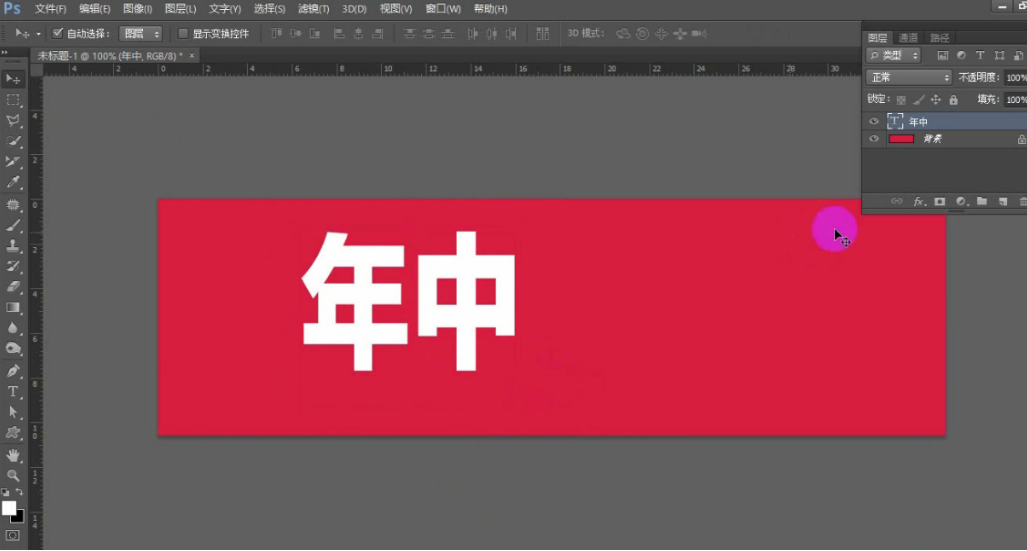 �(���e#f�� �(���e#f��
首先新建一个1000x300的画布,打上“年中”两个字,按住Ctrl+T键放大。将左下方前景色调成红色,按住Alt+Delete键填充背景。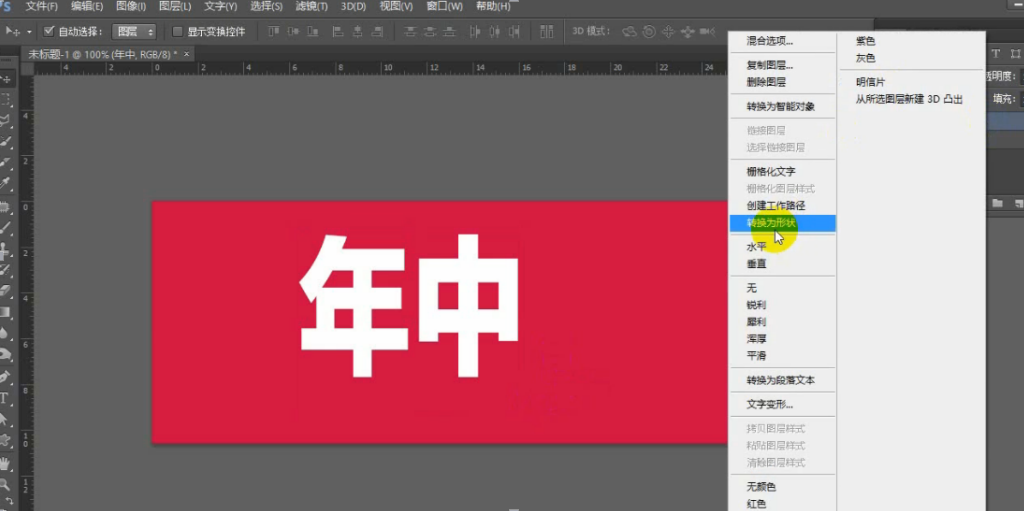 L�MNm�G]#! L�MNm�G]#!
鼠标右键点击右侧“年中”图层,如上图所示将字体转换为形状。 iB}*<~`.Eg
 X�G E.*a�I X�G E.*a�I
在上图中箭头所指的位置,按住鼠标左键往下拉两条辅助线。如果拉不动的话可以点击上方工具栏里的视图--标尺,打上对勾就可以了。 �k+�zskfo�
 B��2K�h~Xd B��2K�h~Xd
 M�0�t9`Z�9 M�0�t9`Z�9
接下来我们选择钢笔工具,按住Ctrl键不要放,鼠标左键划一个框,直接选中下面四个锚点,选中的点会变成实心的点。 O �Cn���ra
 &Z(6i}f,Gp &Z(6i}f,Gp
这时我们还是按住Ctrl键不要放并且加按一个Shift键,然后鼠标左键按住选中的点往下拉,直到下方辅助线位置,效果如上图所示。如果不按住Shift键的话,可以将字体拉倾斜,同学们想设计成别的效果也是可以的。 `<6FCn4{X�
 WIN3*z�7oW WIN3*z�7oW
 ; Kh!OBZFo ; Kh!OBZFo
下一步我们把“中”字右侧下方多的一小块去掉。同样的,选择钢笔工具按住键盘上的Ctrl键,鼠标左键框选上图中箭头所指的两个点,然后加按Shift键,鼠标左键将之拉上去与上方的点重合。如果想去掉重合的点,放开Ctrl和Shift键,用鼠标左键点击多余的点就可以了。 !tSh9L�;<O
 !ou;yE�&<, !ou;yE�&<,
 aP�]h03s�S aP�]h03s�S
然后我们给字体做一个“猫耳朵”。按住Ctrl键,点击右上方的锚点,然后加按Shift键往上拉。将外面的做好后,同理我们再把内侧的小耳朵也做出来。 �s &f\gp1�
 I�N,�=v+A� I�N,�=v+A�
接下来再给字体做一个微调,也是用同样的方法,选中两侧或中间的锚点后鼠标左键将之往外侧或内侧拉,这样就可以让字体变胖或变瘦。另外大家想调哪里,就将哪几个点框选起来,按住Ctrl键用鼠标左键微调就可以了,Shift键视情况决定按或不按。 �SPp|/ [i7
 +��O�Z�\rs +��O�Z�\rs
最后我们给“猫耳朵”上色。新建一个图层,将鼠标指针放在图层缝隙处点击一下,这样上面的图层就可以贴到下面的图层上。 nE56A�#,Q,
 �G�1Vn[[%k �G�1Vn[[%k
在左侧找到矩形选框工具,将前景色调成黑色,画出几个矩形选框,按住Alt+Delete键填充。 {TvB3QO�sj
 GHO6$iM)[� GHO6$iM)[�
将多余的黑色部分去掉,鼠标左键框选不想要的部分,然后按一下键盘上的Delete键即可删除。完成效果如下图。 Z�A�\;9M�=  �!j&��#R%D �!j&��#R%D
本期给大家分享的PS海报字体设计方法就讲解到这了,同学们学会后可以多做几种字体,方法其实都是差不多的。在平时也一定要多加练习,这样才可以将知识牢牢掌握,设计出更好看的作品。那么今天就分享到这,我们下期再见! 3p��e1"maP
�}S;A�%gYm
qJJ�},�4}�
Hb[�P|pP�T �~sdM~9@
' 文章内容不代表同城在线观点 V@nZ_���. Qab�LMq@n` (�'��2Z&5 ��C%|m[,Gx
|
